كيفية تتبع المهام المسندة في Outlook؟
عندما تقوم بتعيين مهمة لشخص آخر، هل ترغب في متابعة هذه المهمة المسندة حتى يتم إكمالها من قبل المستلمين؟ ستعلمك هذه التعليمات كيفية تتبع المهام المسندة في Outlook بسهولة. بعد تتبع المهام المسندة، عندما ينهي المستلمون المهمة ويقومون بتحديدها على أنها مكتملة، ستتلقى بريدًا إلكترونيًا بحالة الإكمال. يرجى الاطلاع على التعليمات التالية لمزيد من التفاصيل.
تتبع المهام المسندة في Outlook
تتبع المهام المسندة في Outlook
1. انتقل إلى عرض المهام بالنقر فوق المهام في لوحة التنقل.
2. قم بإنشاء مهمة جديدة عن طريق النقر فوق الصفحة الرئيسية > مهمة جديدة. انظر لقطة الشاشة:
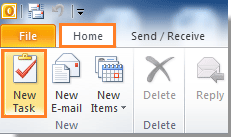
3. في نافذة المهمة، قم بصياغة مهمتك ثم انقر فوق تعيين المهمة في مجموعة إدارة المهام أسفل علامة التبويب المهام.
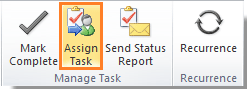
4. بعد النقر فوق تعيين المهمة، يرجى تحديد خانة أرسل لي تقرير الحالة عندما يتم إكمال هذه المهمة.

5. أدخل عناوين المستلمين في حقل إلى، ثم انقر فوق زر إرسال لإرسالها.
عندما يقبل المستلمون المهمة ويحددونها على أنها مكتملة بعد الانتهاء منها، ستتلقى بريدًا إلكترونيًا بحالة إكمال المهمة. انظر لقطة الشاشة:

أفضل أدوات تعزيز الإنتاجية في المكتب
خبر عاجل: Kutools لـ Outlook يطلق إصدارًا مجانيًا!
جرب الإصدار الجديد كليًا من Kutools لـ Outlook مع أكثر من100 ميزة مذهلة! انقر لتنزيل الآن!
📧 أتمتة البريد الإلكتروني: الرد التلقائي (متوفر لـ POP وIMAP) / جدولة إرسال البريد الإلكتروني / نسخة تلقائية/مخفية بناءً على القاعدة عند إرسال البريد / التحويل التلقائي (قاعدة متقدمة) / إضافة التحية تلقائيًا / تقسيم تلقائي لرسائل البريد الإلكتروني متعددة المستلمين إلى رسائل فردية ...
📨 إدارة البريد الإلكتروني: استدعاء البريد الإلكتروني / حظر رسائل التصيد بناءً على الموضوعات أو أخرى / حذف البريد الإلكتروني المكرر / البحث المتقدم / تنظيم المجلدات ...
📁 إعدادات المرفقات الاحترافية: حفظ دفعة / فصل دفعة / ضغط دفعة / حفظ تلقائي / تفصيل تلقائي / ضغط تلقائي ...
🌟 جمالية الواجهة: 😊 المزيد من الرموز التعبيرية الجميلة والرائعة / تذكيرك عند وصول رسائل البريد الهامة / تصغير Outlook بدلًا من الإغلاق ...
👍 ميزات بنقرة واحدة: الرد على الجميع مع المرفقات / البريد الإلكتروني المضاد للتصيد / 🕘 عرض المنطقة الزمنية للمرسل ...
👩🏼🤝👩🏻 جهات الاتصال والتقويم: إضافة دفعة لجهات الاتصال من البريد الإلكتروني المحدد / تقسيم مجموعة جهات الاتصال إلى مجموعات فردية / إزالة تذكير عيد الميلاد ...
استخدم Kutools بلغتك المفضلة – يدعم الإنجليزية والإسبانية والألمانية والفرنسية والصينية وأكثر من40 لغة أخرى!
افتح Kutools لـ Outlook فورًا بنقرة واحدة. لا تنتظر، قم بالتنزيل الآن وارتقِ بإنتاجيتك!


🚀 تنزيل بنقرة واحدة — احصل على جميع إضافات Office
موصى به بقوة: Kutools لـ Office (خمسة في واحد)
بنقرة واحدة يمكنك تنزيل خمسة برامج تثبيت مرة واحدة — Kutools لـ Excel وOutlook وWord وPowerPoint وOffice Tab Pro. انقر لتنزيل الآن!
- ✅ سهولة بنقرة واحدة: قم بتنزيل جميع حزم التثبيت الخمسة دفعة واحدة.
- 🚀 جاهز لأي مهمة في Office: ثبّت الإضافات التي تحتاجها وقتما تشاء.
- 🧰 يتضمن: Kutools لـ Excel / Kutools لـ Outlook / Kutools لـ Word / Office Tab Pro / Kutools لـ PowerPoint